Actualización de abril de 2020: Hemos agregado muchas funciones nuevas a Teams. Más información sobre las novedades de Teams .
En OneDesk, los usuarios se pueden agregar a los equipos. Esto es útil tanto para mantener organizados a los usuarios como para proporcionar una forma rápida de
- compartir proyectos con varios usuarios
- agregue un grupo de seguidores a elementos como tickets y tareas
- asignar un equipo a un ticket o tarea
Cómo crear un equipo
Creas equipos de la misma manera que creas cualquier cosa en OneDesk. Simplemente haga clic en el menú “Agregar” y seleccione “Equipo”. Luego, simplemente complete el formulario que aparece.
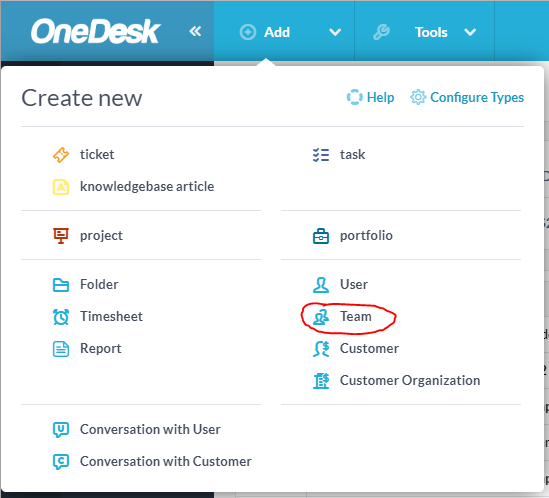
Su nuevo equipo será visible en la aplicación ‘usuarios’, cuando esté en la vista de ‘árbol’. También puede eliminar un equipo del menú de acciones junto al equipo. Eliminar un equipo no eliminará a los usuarios que están dentro de él, sino que simplemente los sacará del equipo.
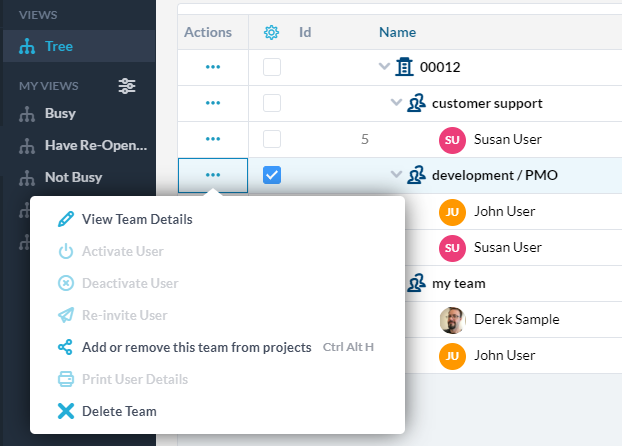
Cómo agregar un usuario a uno o más equipos
Puede mover fácilmente a un usuario dentro (o fuera) de un equipo arrastrando y soltando en la vista de ‘árbol’. Si desea incluir al usuario en más de un equipo, puede agregar equipos adicionales al usuario desde el panel de detalles del usuario.
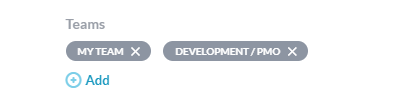
los[no team] agrupamiento
Cuando tenga usuarios que no están en ningún equipo, se mostrarán bajo el símbolo ‘[no team] ‘agrupación en el árbol. Esta etiqueta no aparecerá si no tiene usuarios que estén fuera de los equipos. los[no team] La agrupación no es un equipo y no se puede utilizar para asignar, seguir o compartir.
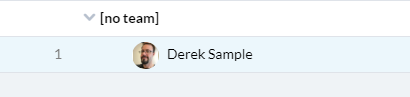
Agregar un equipo como asignado o seguidor de tareas / tickets
en una tarea o ticket, puede agregar un equipo de usuarios como seguidor (recibirá notificaciones sobre las discusiones sobre este tema) o como asignados. Esta es una forma rápida de agregar varios usuarios a estas listas.
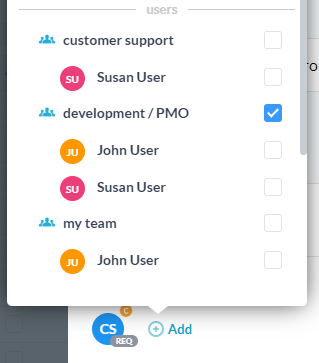
Compartiendo un proyecto con un equipo
También puede compartir un proyecto con un equipo. Puede hacer esto al crear el proyecto o hacerlo después desde el panel de detalles del proyecto.
Ver un video
Los equipos son una excelente manera de mantener a sus usuarios organizados e informados mientras minimizan la cantidad de trabajo que necesita hacer para lograr esto. Este video cubre los equipos en OneDesk.